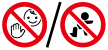![]()
|
|
![]() 同梱品を確認します。
同梱品を確認します。
![]() 本機の電源を切り、電源プラグをコンセントから抜きます。
本機の電源を切り、電源プラグをコンセントから抜きます。
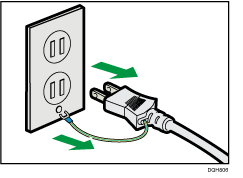
![]() ケーブルカバーを取り外します。
ケーブルカバーを取り外します。
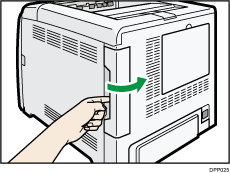
![]() コインねじを外し、拡張SDカード用のスロットカバーを傾けながら取り外します。
コインねじを外し、拡張SDカード用のスロットカバーを傾けながら取り外します。
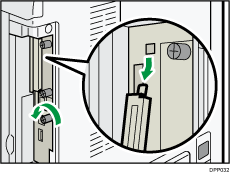
![]() カチッと音がするまで、拡張SDカードをスロットに差し込みます。
カチッと音がするまで、拡張SDカードをスロットに差し込みます。
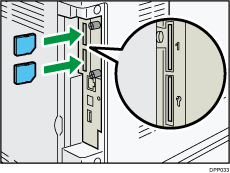
それぞれのスロットに差し込めるSDカードは以下の通りです。
スロット1(上):マルチエミュレーションカード、PS3カード、PDFダイレクトプリントカード*1、XPSダイレクトプリントカード、PCLカード、デジタルカメラ接続カード
*1 使用している機種がRICOH SP C341のときに取り付けできます。RICOH SP C342には標準で搭載されています。
スロット2(下): VMカード
![]() スロットカバーをスロット上部の穴に差し込み、スロットを覆うように垂直に合わせてからコインねじで固定します。
スロットカバーをスロット上部の穴に差し込み、スロットを覆うように垂直に合わせてからコインねじで固定します。
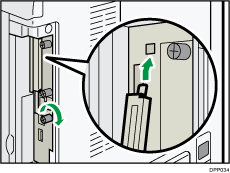
![]() ケーブルカバーを取り付けます。
ケーブルカバーを取り付けます。
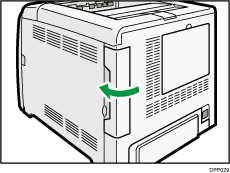
![]() 電源プラグをコンセントに差し込み、本機の電源を入れます。
電源プラグをコンセントに差し込み、本機の電源を入れます。
![]() システム設定リストを印刷して、拡張SDカードが正しく取り付けられたことを確認します。
システム設定リストを印刷して、拡張SDカードが正しく取り付けられたことを確認します。
正しく取り付けられたかどうかは、装着した拡張SDカードによって確認方法が異なります。
マルチエミュレーションカード、PS3カード、PDFダイレクトプリントカード、XPSダイレクトプリントカード、PCLカード:[システム設定]の[優先エミュレーション/ プログラム]に装着したエミュレーションの名称が表示されます。
デジタルカメラ接続カード:システム設定リストの「システム構成情報」、「搭載エミュレーション」の欄に「PictBridge」が印刷されます。
VMカード:
RICOH SP C342:[初期設定]キーを押すと[拡張機能初期設定]が表示されます。
RICOH SP C341:[機能切替]キーを押すと[JavaTM]が表示されます。
![]()
システム設定リストの印刷手順は、テスト印刷するを参照してください。
使用中は装着した拡張SDカードに触れないでください。少し押しただけで外れてしまうことがあります。必ずスロットカバーを取り付けてください。
正しく取り付けられないときは、最初の手順からやり直してください。それでも正しく取り付けられないときは、サービス実施店に連絡してください。